图标左下角有个箭头怎么去掉win10 如何在win10上去掉桌面图标快捷方式的小箭头
更新时间:2024-02-14 10:58:50作者:jiang
在使用Windows 10操作系统时,我们经常会在桌面上创建各种图标快捷方式来方便我们快速访问不同的应用程序或文件,你可能会注意到其中的一个小细节,那就是这些图标快捷方式的左下角都有一个小箭头。而现在你想知道如何去掉这个小箭头,让桌面更加干净整洁。不用担心下面我将为你介绍在Windows 10上如何去掉桌面图标快捷方式的小箭头的方法。
步骤如下:
1.在桌面上按下【win+R】组合键打开运行窗口,输入regedit。回车进入。
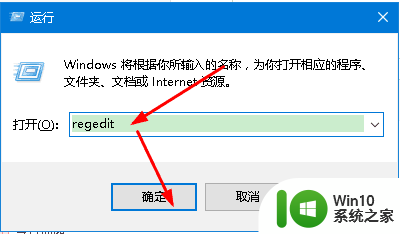
2.在注册表编辑器里找到HKEY_CLASSES_ROOT\lnkfile,也可按下Ctrl+F快捷键搜索“lnkfile”。快速找到HKEY_CLASSES_ROOT\lnkfile。
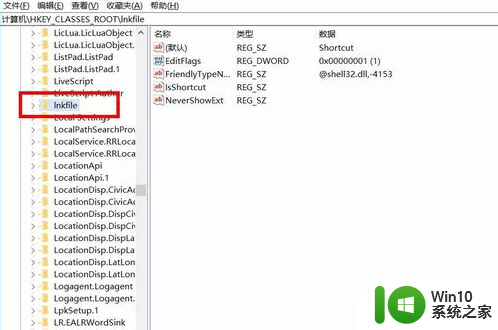
3.在lnkfile中找到IsShortcut键值,然后把该键值删除。确认删除之后,关闭注册表编辑器重启电脑即可。
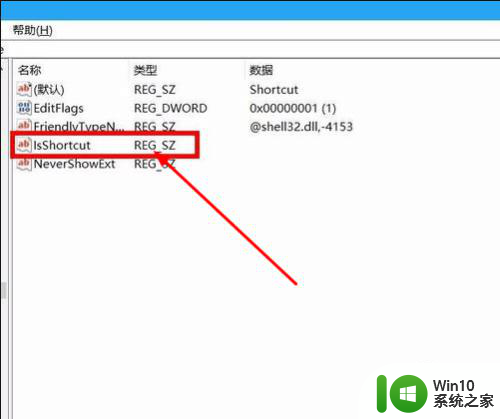
4.以上就是小编整理的关于win10去掉桌面图标快捷方式小箭头的方法,希望可以帮到有需要的小伙伴!
以上就是如何去掉 Windows 10 中图标左下角的箭头的全部内容,如果你遇到了这个问题,可以根据以上方法来解决,希望对大家有所帮助。
图标左下角有个箭头怎么去掉win10 如何在win10上去掉桌面图标快捷方式的小箭头相关教程
- win10桌面图标去除小箭头的方法 如何在window10中去掉快捷箭头
- win10如何去掉图标小箭头 win10桌面图标去掉小箭头方法
- win10如何去掉图标有两个箭头 win10图标有两个箭头怎么去掉
- win10桌面箭头怎么去掉 win10去掉桌面图标小箭头方法
- 如何去掉win10快捷方式小箭头 win10快捷方式小箭头怎么去掉
- Win10如何取消桌面快捷方式上的箭头图标 Win10快速去掉桌面快捷方式中的箭头标记
- win10桌面图标箭头取消 win10去掉桌面图标小箭头的教程
- 电脑桌面图标上面有个箭头怎么去掉 Win10快捷方式去除箭头的实用技巧
- win10如何去掉图标左下角蓝色箭头 win10图标蓝色箭头怎么去掉
- win10桌面快捷图标怎么删除那个小箭头 win10快捷方式去掉小箭头的方法
- win10怎么取消小箭头 如何在Windows 10中去掉桌面图标的小箭头
- win10系统如何去掉桌面图标上的小箭头 win10桌面图标去除小箭头方法
- 蜘蛛侠:暗影之网win10无法运行解决方法 蜘蛛侠暗影之网win10闪退解决方法
- win10玩只狼:影逝二度游戏卡顿什么原因 win10玩只狼:影逝二度游戏卡顿的处理方法 win10只狼影逝二度游戏卡顿解决方法
- 《极品飞车13:变速》win10无法启动解决方法 极品飞车13变速win10闪退解决方法
- win10桌面图标设置没有权限访问如何处理 Win10桌面图标权限访问被拒绝怎么办
win10系统教程推荐
- 1 蜘蛛侠:暗影之网win10无法运行解决方法 蜘蛛侠暗影之网win10闪退解决方法
- 2 win10桌面图标设置没有权限访问如何处理 Win10桌面图标权限访问被拒绝怎么办
- 3 win10关闭个人信息收集的最佳方法 如何在win10中关闭个人信息收集
- 4 英雄联盟win10无法初始化图像设备怎么办 英雄联盟win10启动黑屏怎么解决
- 5 win10需要来自system权限才能删除解决方法 Win10删除文件需要管理员权限解决方法
- 6 win10电脑查看激活密码的快捷方法 win10电脑激活密码查看方法
- 7 win10平板模式怎么切换电脑模式快捷键 win10平板模式如何切换至电脑模式
- 8 win10 usb无法识别鼠标无法操作如何修复 Win10 USB接口无法识别鼠标怎么办
- 9 笔记本电脑win10更新后开机黑屏很久才有画面如何修复 win10更新后笔记本电脑开机黑屏怎么办
- 10 电脑w10设备管理器里没有蓝牙怎么办 电脑w10蓝牙设备管理器找不到
win10系统推荐
- 1 萝卜家园ghost win10 32位安装稳定版下载v2023.12
- 2 电脑公司ghost win10 64位专业免激活版v2023.12
- 3 番茄家园ghost win10 32位旗舰破解版v2023.12
- 4 索尼笔记本ghost win10 64位原版正式版v2023.12
- 5 系统之家ghost win10 64位u盘家庭版v2023.12
- 6 电脑公司ghost win10 64位官方破解版v2023.12
- 7 系统之家windows10 64位原版安装版v2023.12
- 8 深度技术ghost win10 64位极速稳定版v2023.12
- 9 雨林木风ghost win10 64位专业旗舰版v2023.12
- 10 电脑公司ghost win10 32位正式装机版v2023.12